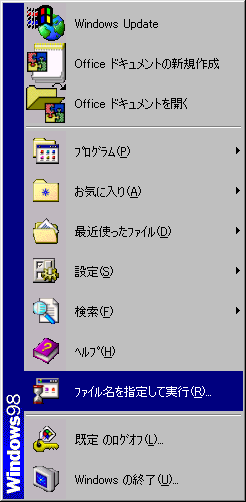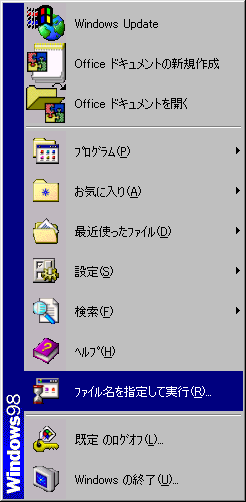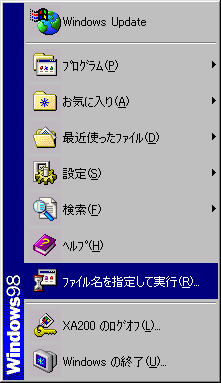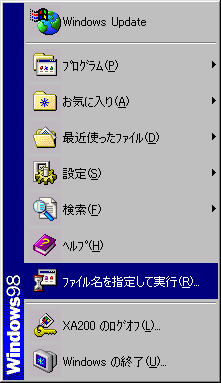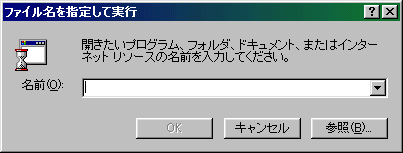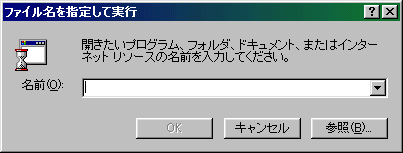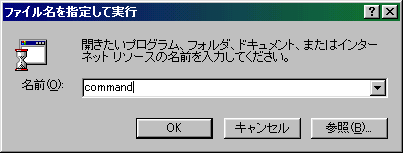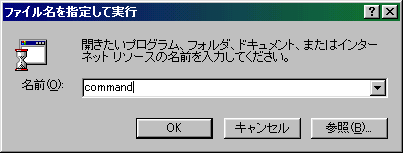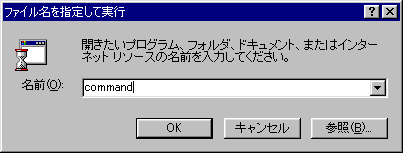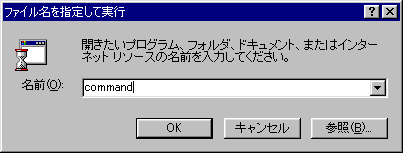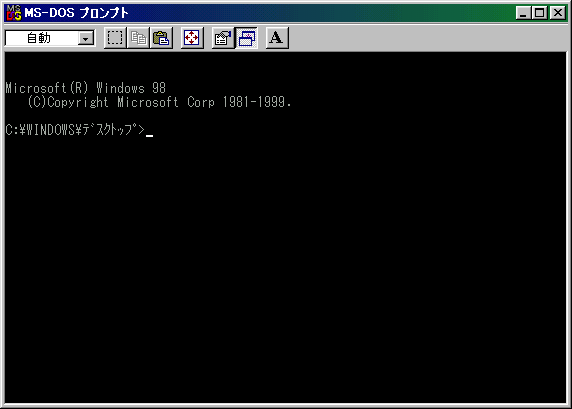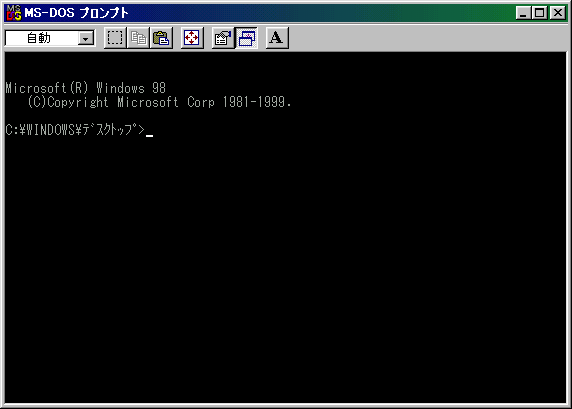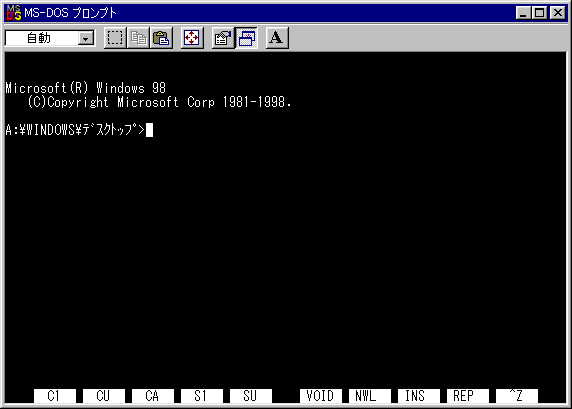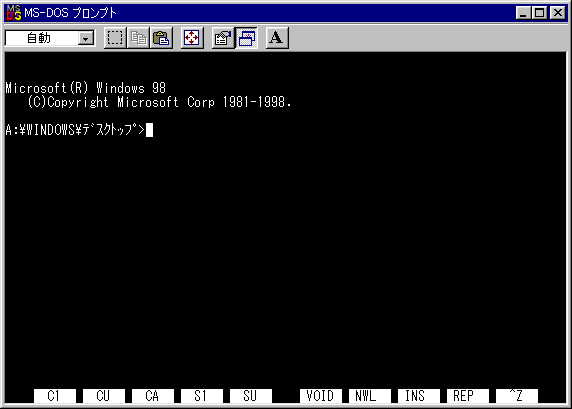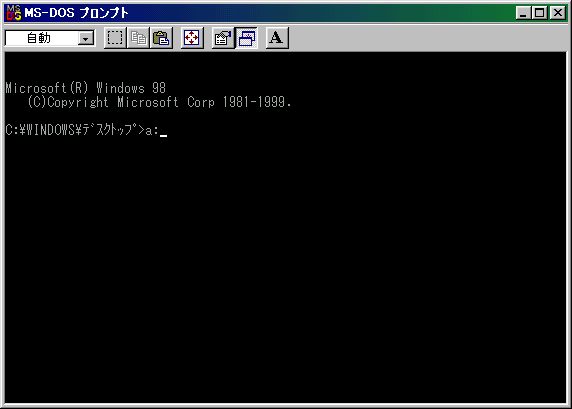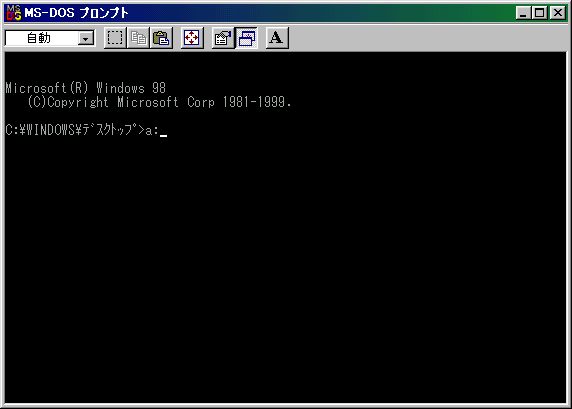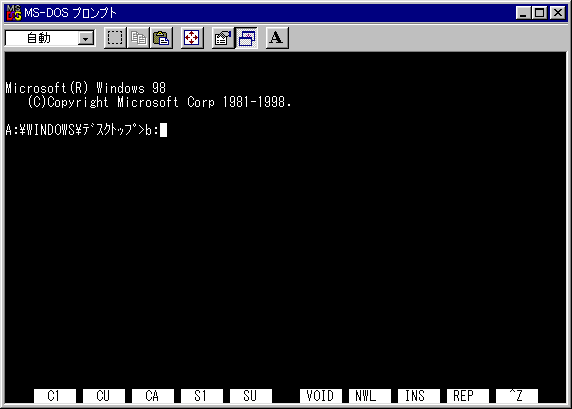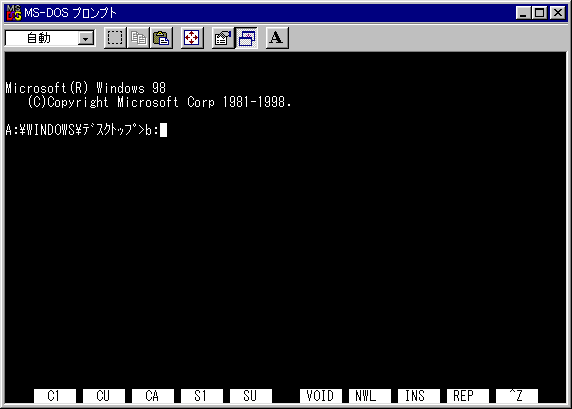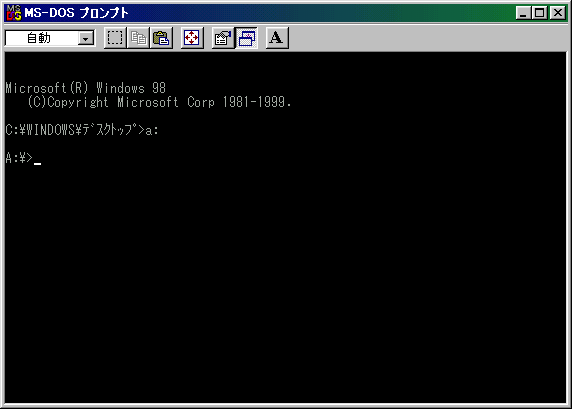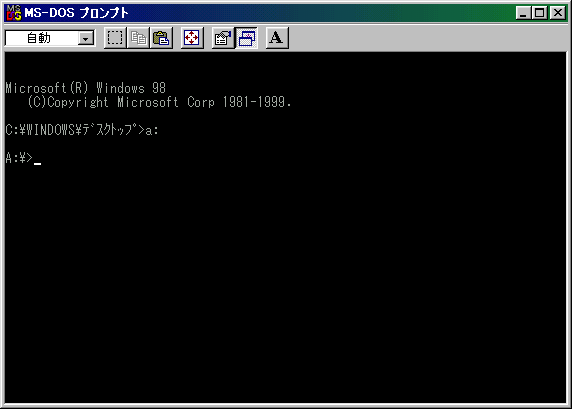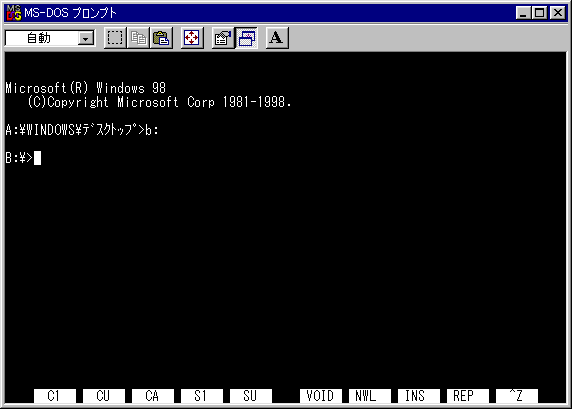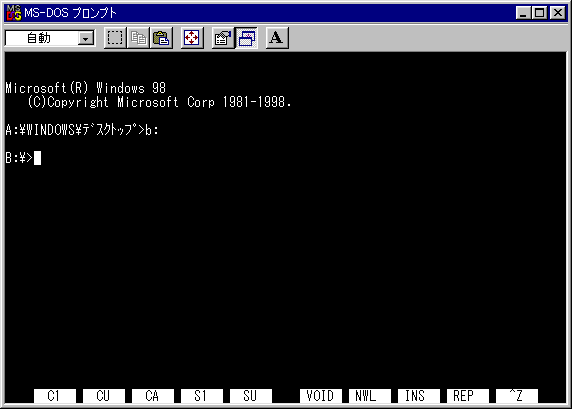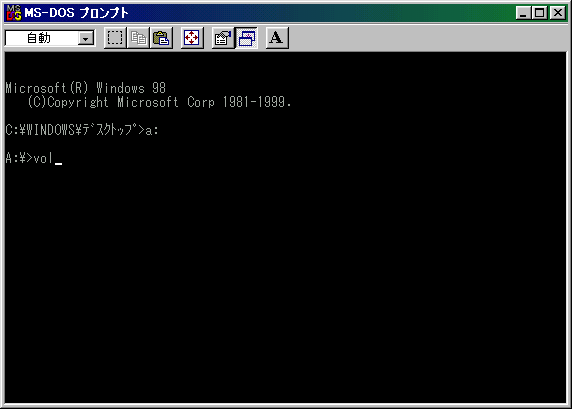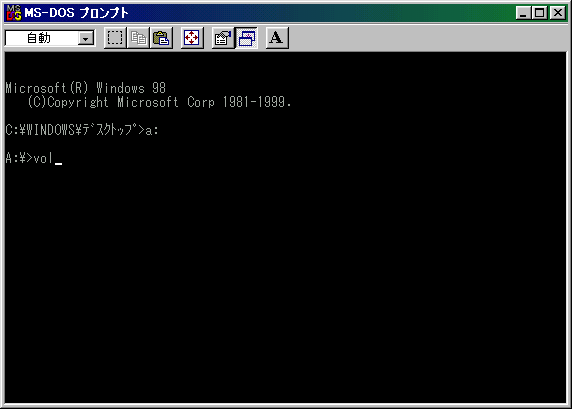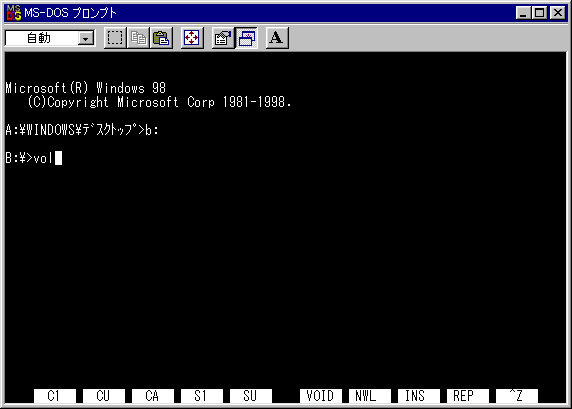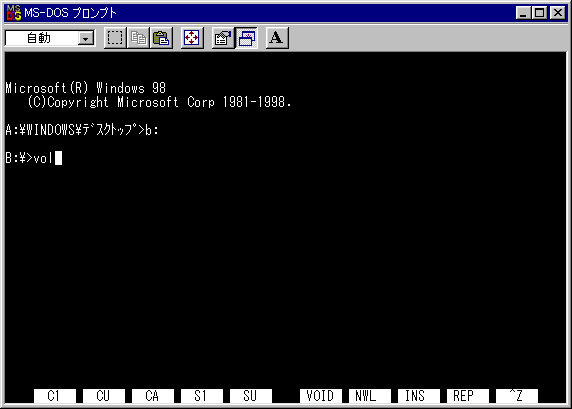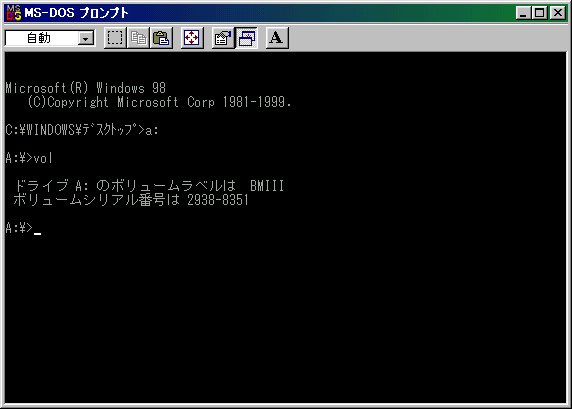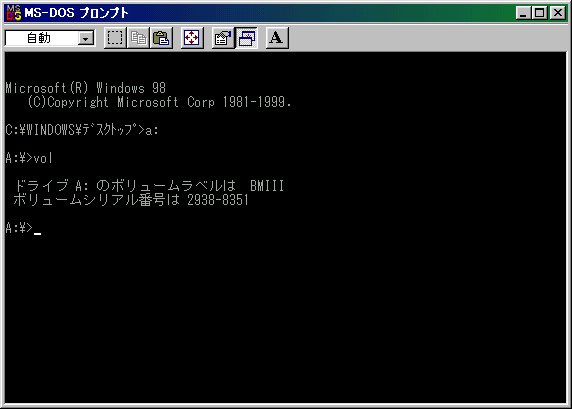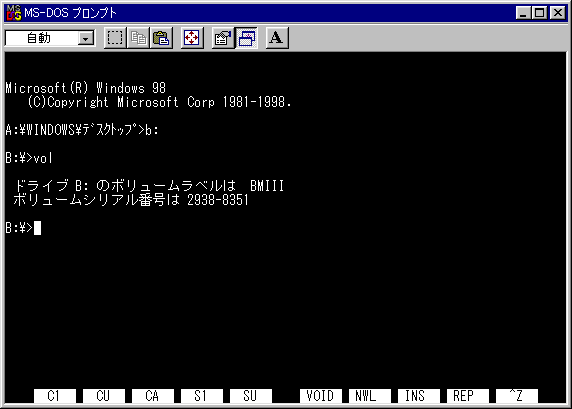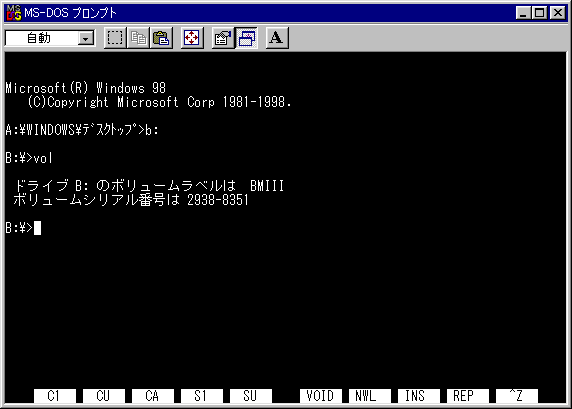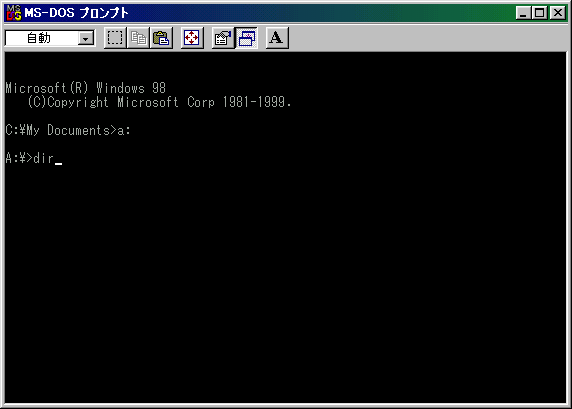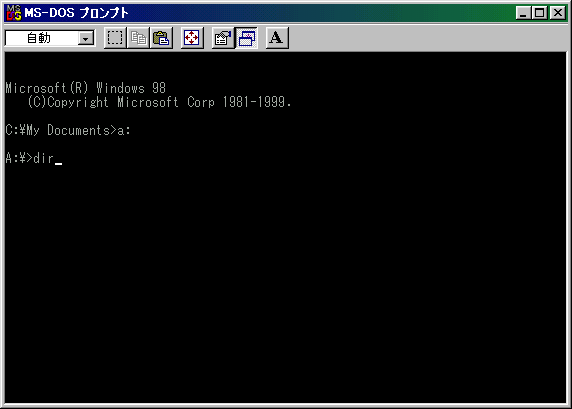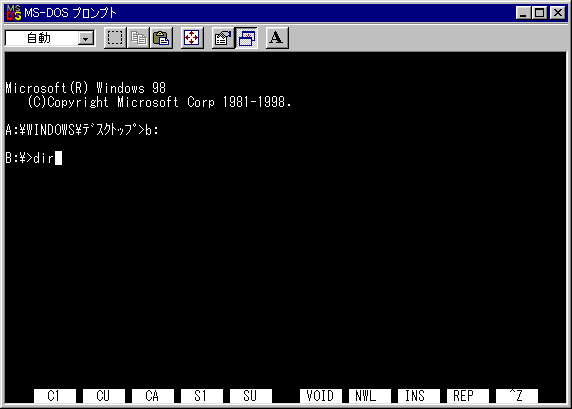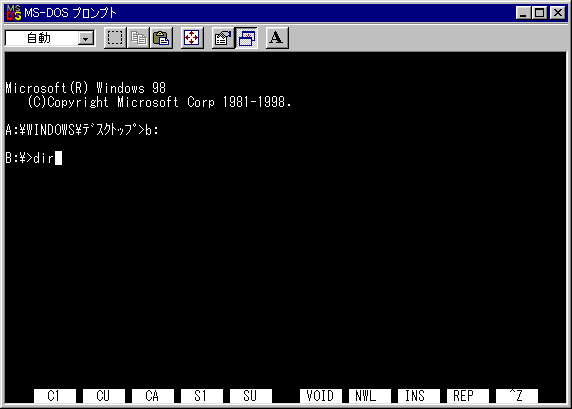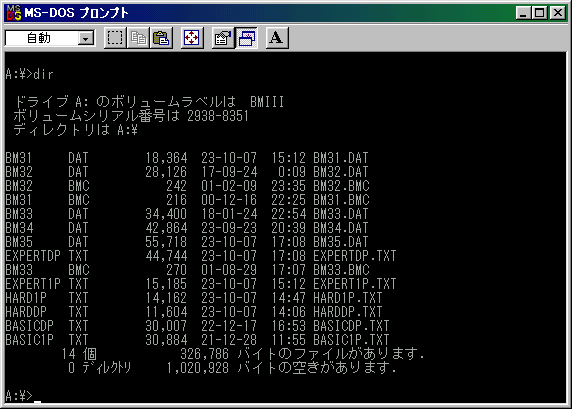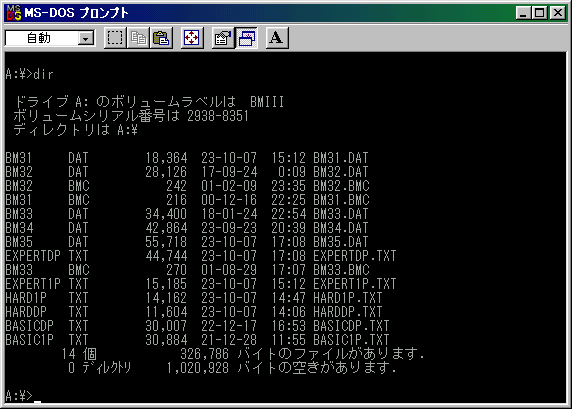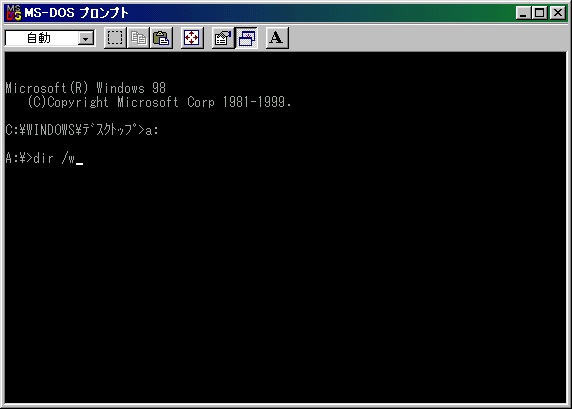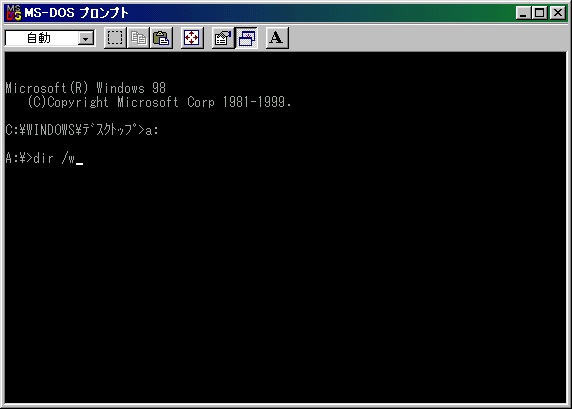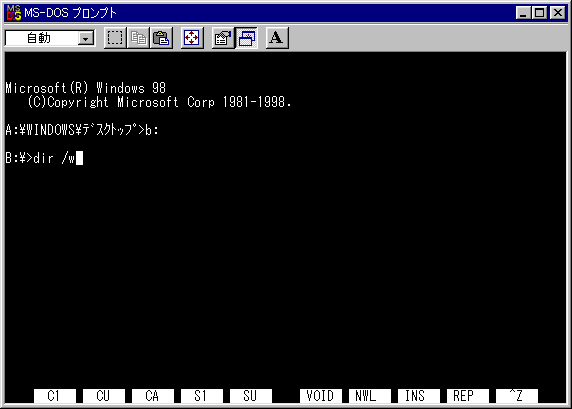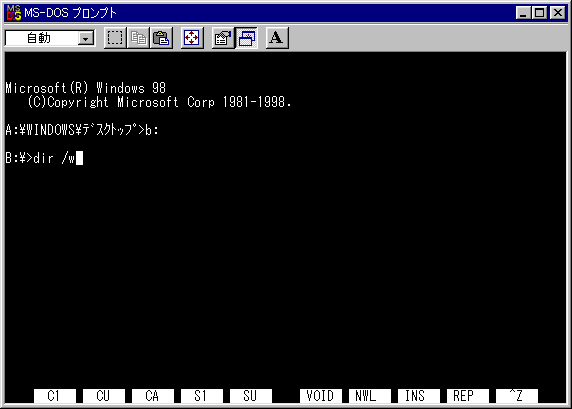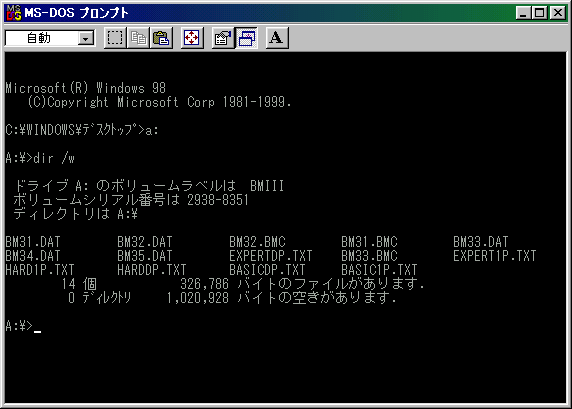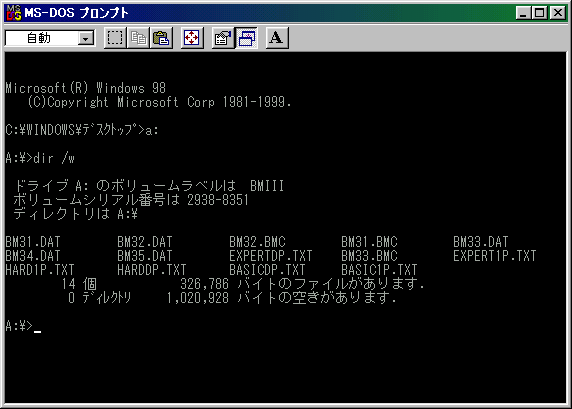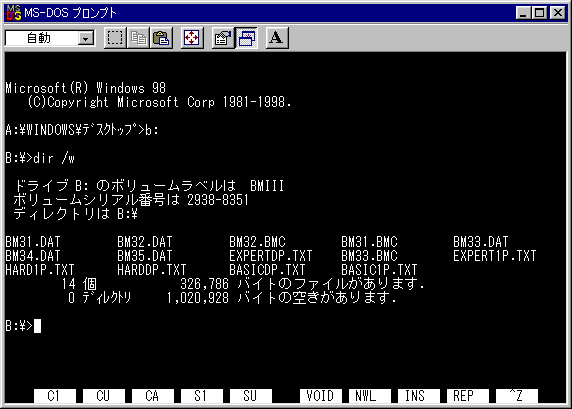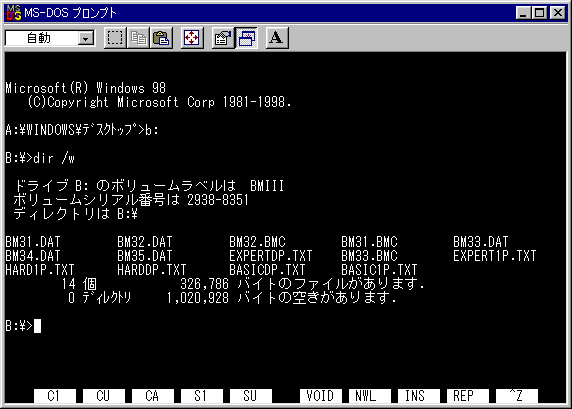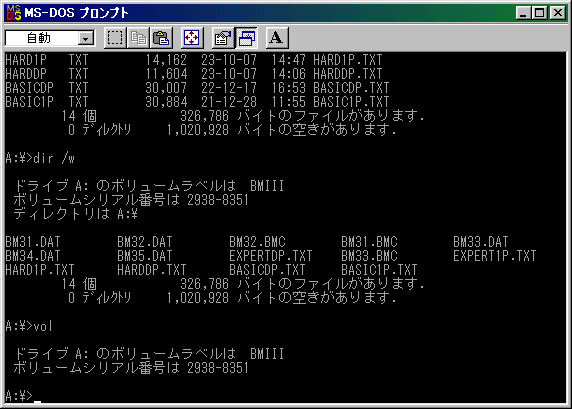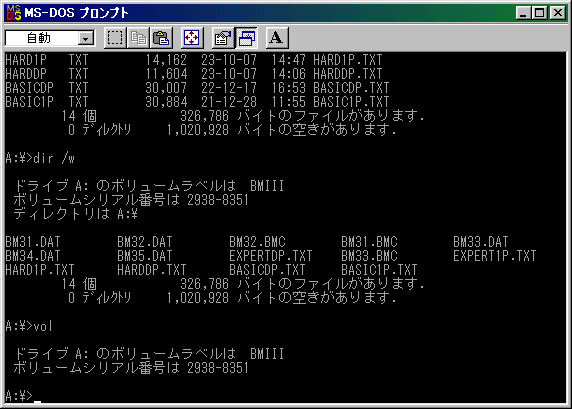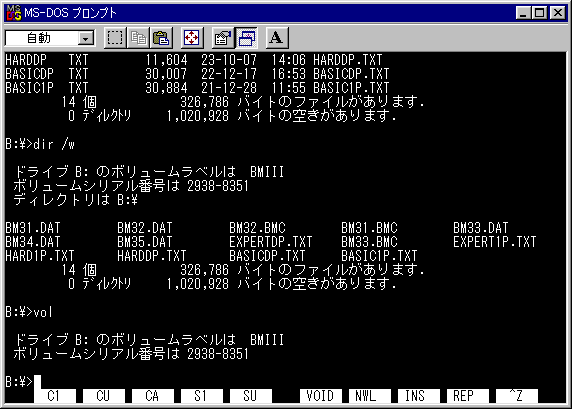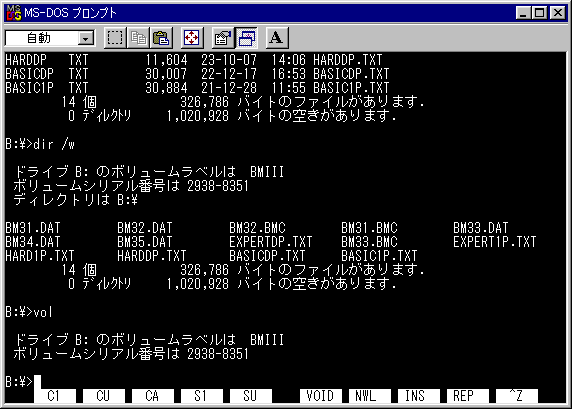フロッピーディスクのボリュームシリアル番号を知る(Win98)
「ボリュームシリアル番号」は、他にも、「ボリュームシリアルナンバー」、「ボリュームシリアルID」、「ボリュームID」、などとも呼ばれる。
前書き
IBM / NEC の違い
Windows98でボリュームシリアル番号を知る
(別ページ) Windows11でボリュームシリアル番号を知る
かにかにクラブ > ビートマニア / ビートマニアスリー > beatmaniaIII用フロッピーディスクの取り扱いについて > フロッピーディスクのボリュームシリアル番号を知る(Win98)
前書き
作業を始める前に、フロッピーディスク(FD)の書き込み禁止許可タブを、書き込む予定のないFDは禁止側(穴が隠れない側)に、書き込む予定のあるFDは許可側(穴が隠れる側)に、セットするのを徹底してください。
このページの作業は書き込まないので禁止側です。
説明中、FDドライブがFDに読み書きをするタイミングでは、FDドライブにFDが正しく入れられているものとして、話を進めます。
間違って、入れ忘れていたり、書き込むタイミングで書き込み禁止にセットされている場合は、そういったメッセージが表示されるので、それを参考にして対処してからやり直してください。
そもそもFDドライブがPCに付いていない場合も同様です。
FDドライブのドライブレターは、標準的なWindowsのPCなら「A:」ですが、「B:」などの異なる英字になっている特殊なPCもあるので、これ以降の説明をそれに合わせて柔軟に読み替えてください。
Windowsのスタートメニューとエクスプローラの窓の開き方は、他所で調べてください。
IBM / NEC の違い
このページでは、Windows98の2つのバリエーションを並列して説明する。
■「IBM」=「アメリカのIBM社のDOS/V機 (PC/AT互換機とも言う)」
■「NEC」=「日本のNEC社のPC-9821シリーズ」
(この意味がわからない人は「IBM」で読み進める。)
ドライブレターの標準的な割り当てが大きく異なる。
■IBM
FDを除くドライブ = 「C:」〜
FDドライブ = 空いている文字の中から「A:」に近い順
■NEC
CD・DVDドライブ = 「Q:」〜
FD・CD・DVDを除くドライブ = 「A:」〜
FDドライブ = 空いている文字の中から「A:」に近い順
このページの中の画像を作成するために使ったNECのFDドライブは「B:」である。
Windows98でボリュームシリアル番号を知る
(画像の大きさ変更)
- 【1】スタートメニューを開く
-
fig.1(IBM)
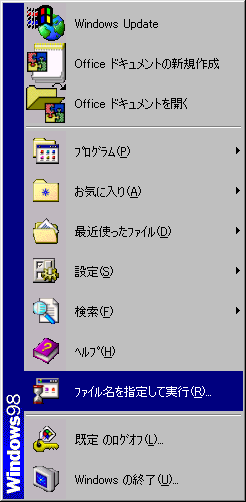
fig.1(NEC)
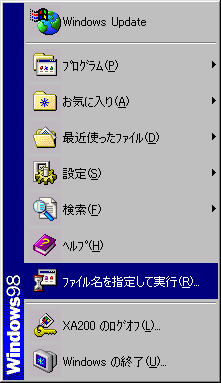
- 【2】スタートメニューの中の「ファイル名を指定して実行」を左クリックする
-
すると、「ファイル名を指定して実行」の窓が開く。
fig.2(IBM)
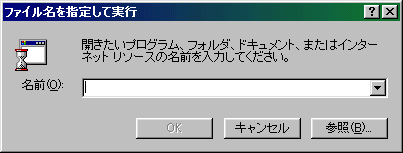
fig.2(NEC)

- 【3】キーボードで「command」とタイプする
-
「command」は、「シー オー エム エム エー エヌ ディー」の7文字。
大文字でも小文字でもどちらでもいい。
fig.3(IBM)
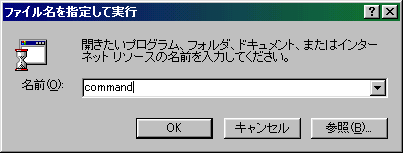
fig.3(NEC)
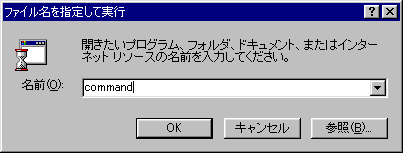
- 【6】Enterキーを押す
-
「command」に間違いが無いなら、Enterキーを押す。
すると、新たに黒い窓(「MS-DOS プロンプト」の窓)が開く。
fig.4(IBM)
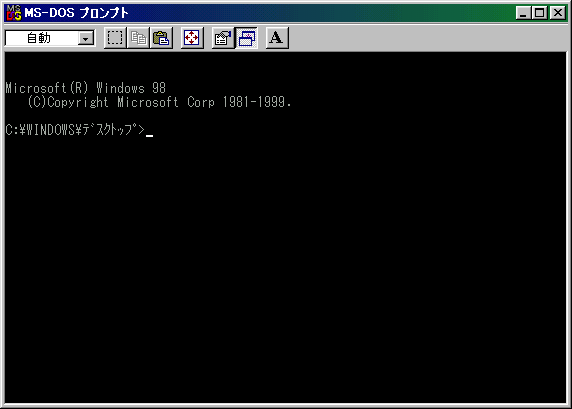
fig.4(NEC)
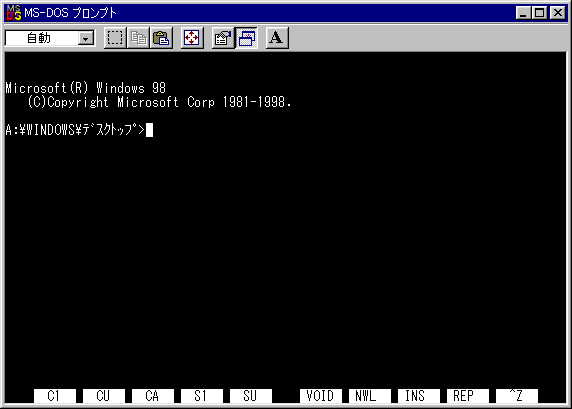
- 【5】キーボードでFDのドライブレターをタイプする
-
「FDのドライブレター」は、エクスプローラでFDドライブを表示した時に、例えば「フロッピーディスクドライブ(A:)」のように括弧で囲まれている、「A:」の部分。
標準的なWindowsでは普通は「A:」。
「A:」ではない場合もあるので必ず把握しておくこと。
このページの中のNECのFDドライブは「B:」。
英字1文字の部分は、大文字でも小文字でもどちらでもいい。
fig.5(IBM)
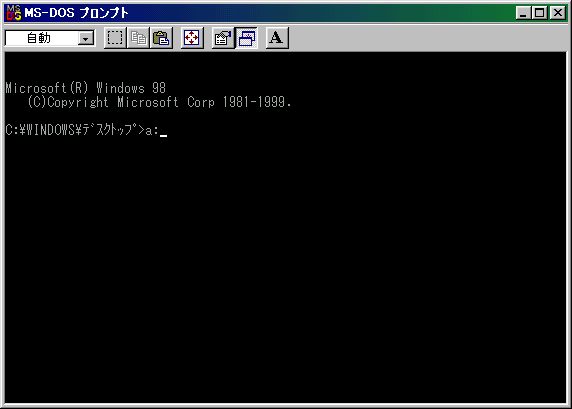
fig.5(NEC)
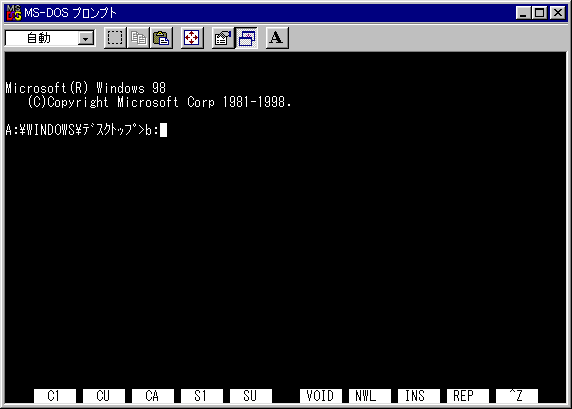
- 【6】Enterキーを押す
-
ドライブレターに間違いが無いなら、Enterキーを押す。
すると、プロンプト(キャレットが点滅してる位置の左の文字列)が変化する。
プロンプトの先頭の2文字が、FDのドライブレターになっているなら、この後に続く作業がFDドライブになっている事を表している。
fig.6(IBM)
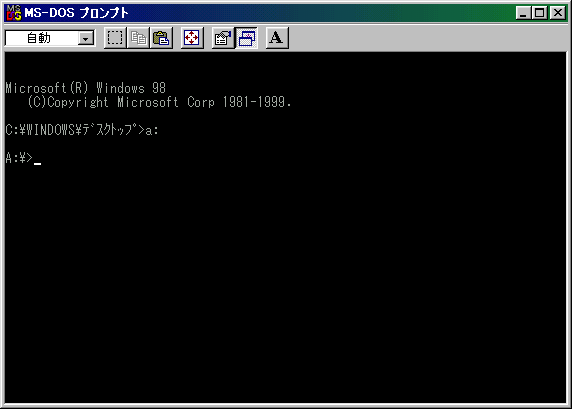
fig.6(NEC)
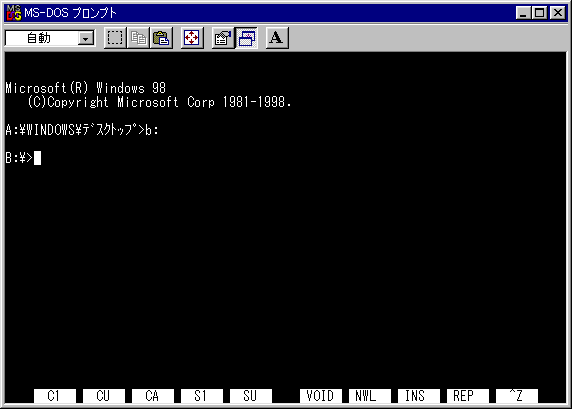
- 【7】キーボードで「vol」とタイプする
-
「vol」は、「ブイ オー エル」の3文字。
大文字でも小文字でもどちらでもいい。
fig.7(IBM)
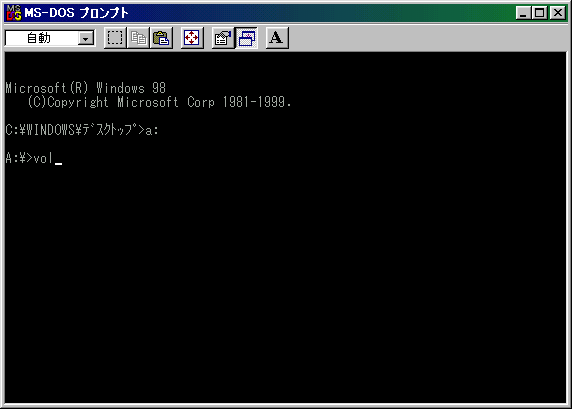
fig.7(NEC)
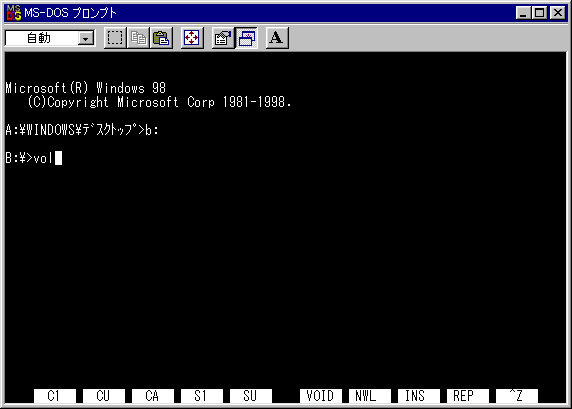
- 【8】Enterキーを押す
-
「vol」に間違いが無いなら、Enterキーを押す。
すると、ボリュームラベルとボリュームシリアル番号が表示される。
fig.8(IBM)
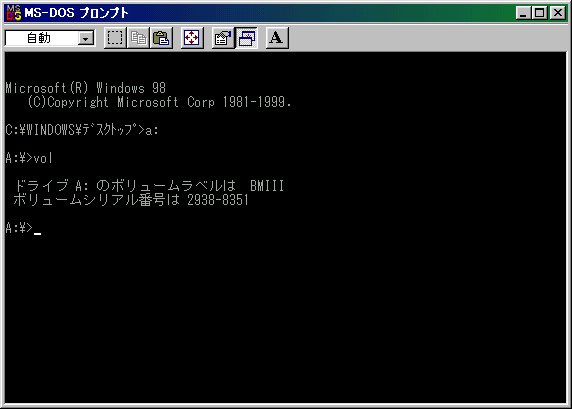
fig.8(NEC)
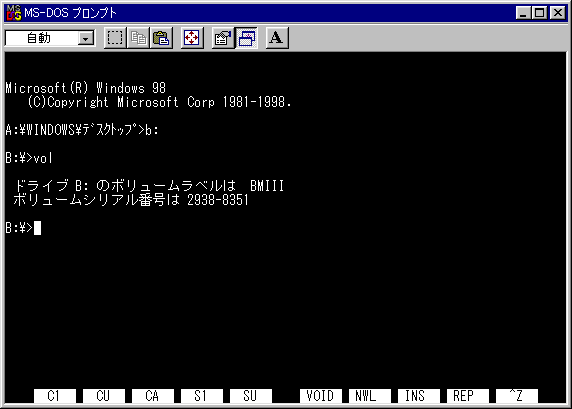
- ここから下は必要ではないが一緒に知っておくと便利な知識
-
【6】(fig.6)の後の、キーボードでタイプしてできる便利なコマンドを並べておく。
- 【A-7】キーボードで「dir」とタイプする
-
「dir」は、「ディー アイ アール」の3文字。
大文字でも小文字でもどちらでもいい。
fig.A-7(IBM)
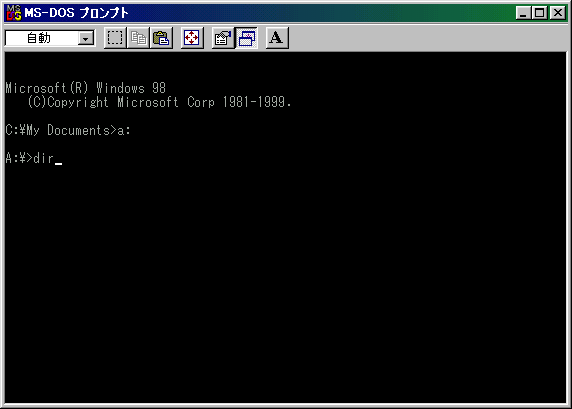
fig.A-7(NEC)
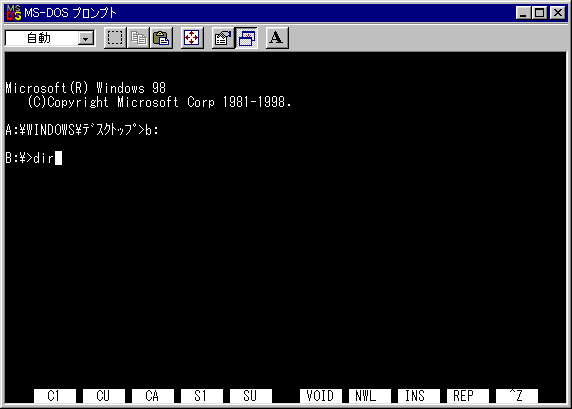
- 【A-8】Enterキーを押す
-
「dir」に間違いが無いなら、Enterキーを押す。
すると、FDの中のファイルの一覧が表示される。
今回は問題なかったが、ファイルがもっと多くて始めのほうが隠れてしまうことがある。
もし、そうなった時は、「dir /p」とすると、1画面ずつ表示が止まってくれる。
fig.A-8(IBM)
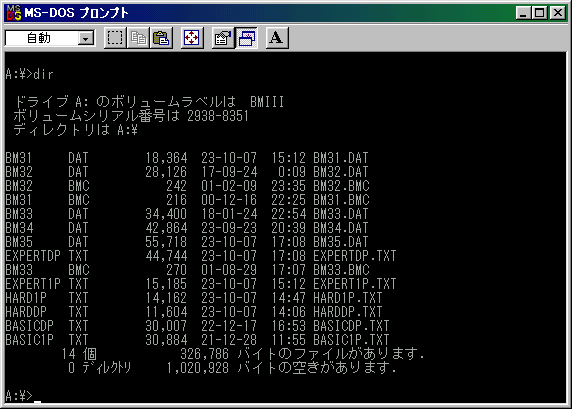
fig.A-8(NEC)

- 【B-8】キーボードで「dir /w」とタイプする
-
「dir /w」は、「ディー アイ アール スペース スラッシュ ダブリュー」の6文字。
大文字でも小文字でもどちらでもいい。
fig.B-7(IBM)
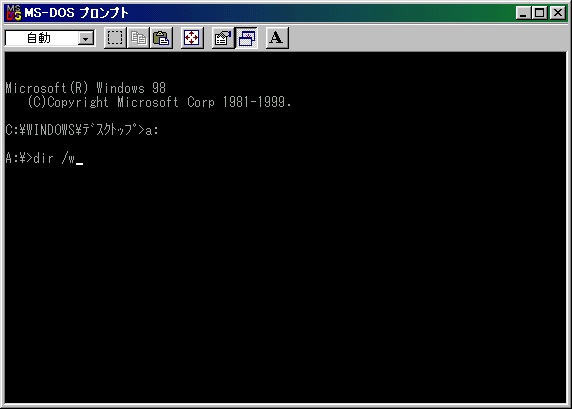
fig.B-7(NEC)
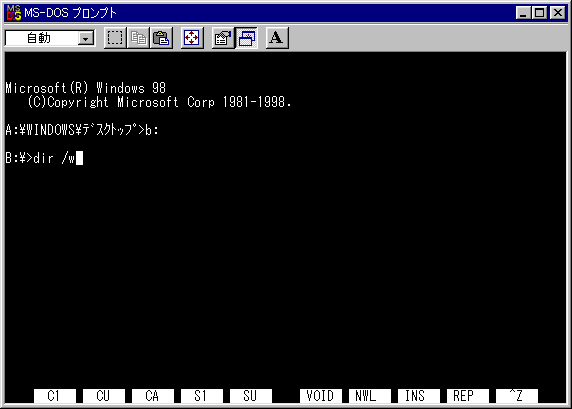
- 【B-8】Enterキーを押す
-
「dir /w」に間違いが無いなら、Enterキーを押す。
すると、FDの中のファイルの一覧がコンパクトに表示される。
ファイルの更新日時等は見られないが、ボリュームとファイル一覧が同時に見やすい。
fig.B-8(IBM)
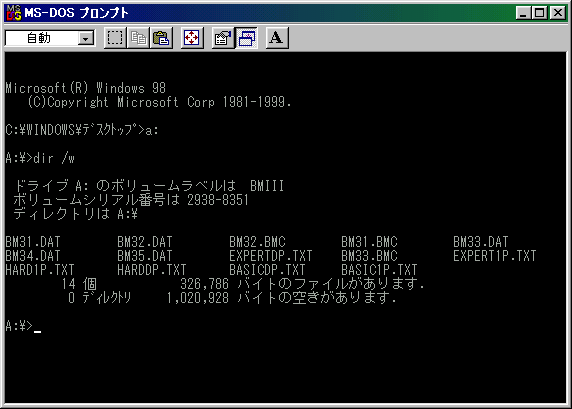
fig.B-8(NEC)
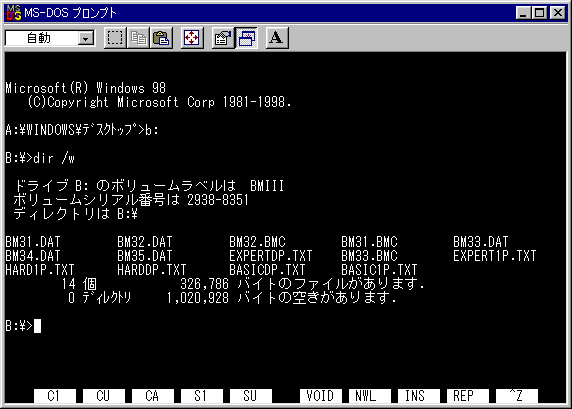
- 【x-x】コマンドはCMD.EXEの窓の中で次々に実行可能
-
【A-7】,【A-8】,【B-7】,【B-8】の説明では、説明のために窓の中がすっきりした画像を示したが、「A:\」の右でキャレットが点滅している所で次々にコマンドをタイプしてもいい。
この画像は、
「dir」 Enter
「dir /w」 Enter
「vol」 Enter
を次々に実行したもの。
fig.x-x(IBM)
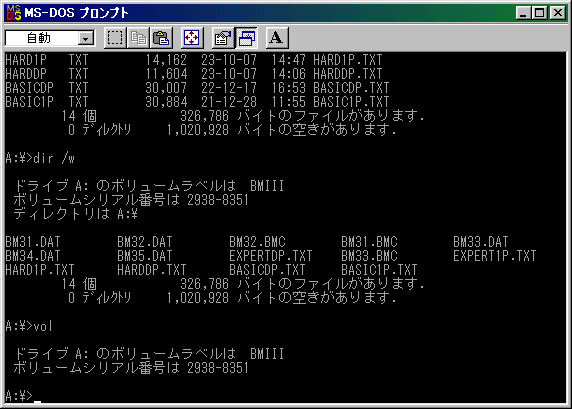
fig.x-x(NEC)
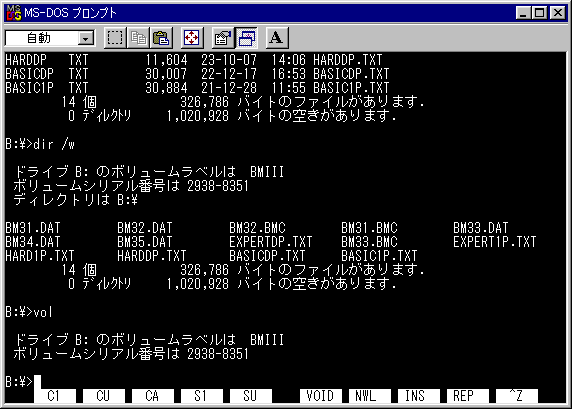
© 2000-2025 KANIKANI